Polecenie Produkcja planu robót ziemnych służy do wstawiania etykiet do siatek i tabel zawierających informacje o ilości robót ziemnych pomiędzy dwiema powierzchniami TIN. Poniższa ilustracja przedstawia przykład siatki, etykiet i tabel, które zostają wstawione na rysunku po użyciu tego polecenia.
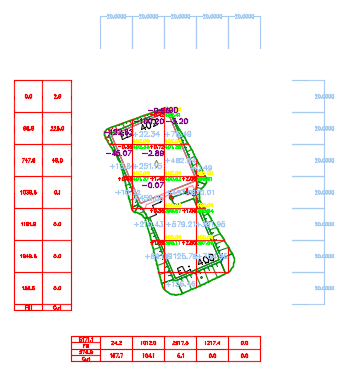
-
Kliknij kartę Analiza panel
 Objętości i materiały
Objętości i materiały  Produkcja planu robót ziemnych
Wyszukiwanie .
Produkcja planu robót ziemnych
Wyszukiwanie .
Zostanie wyświetlone okno dialogowe Utwórz rzut Konstrukcja robót ziemnych.
- Wybierz istniejącą powierzchnię TIN terenu.
- Wybierz ukończoną powierzchnię TIN terenu.
- Opcjonalnie wybierz punkt siatki. Ten punkt określa sposób umieszczenia linii siatki. Podczas tworzenia siatki jeden z punktów przecięcia siatki zostanie utworzone w tym położeniu, jeśli znajduje się wewnątrz określonych powierzchni.
- Opcjonalnie wybierz polilinię 2D jako obwiednię.
Wskazówka: Aby wyodrębnić polilinię z powierzchni do użycia jako obwiednię, można użyć polecenia Wyodrębnij obiekty w celu przekształcenia obwiedni powierzchni w polilinię 3D, a następnie użyć polecenia Przekształć polilinię 3D w 2D, aby przekształcić ją w polilinię 2D.
- Określ następujące parametry linii siatki:
- Odstęp poziomy: określa poziomą długość poszczególnych komórek siatki.
- Odstęp pionowy: określa pionową długość poszczególnych komórek siatki.
- Kąt obrotu: określa kąt obrotu komórek siatki.
- Określ następujące parametry widoczności komponentu:
- Tabela statystyczna: wyświetla całkowite wartości wykopu i nasypu oraz sumy dla każdego wiersza i kolumny siatki.
- Etykieta odległości: wyświetla wartości odstępów siatki.
- Linia siatki: wyświetla linie siatki.
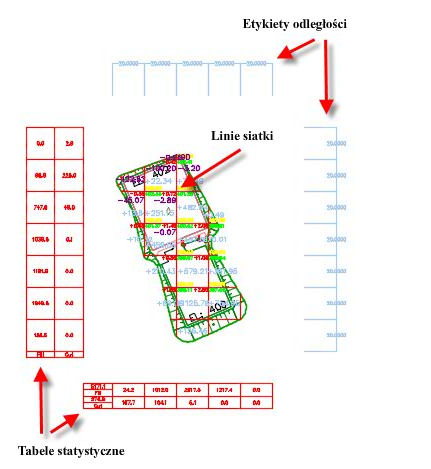
- Wybierz algorytm:
- Metoda dokładności:
Oblicza objętość z powierzchni objętościowej tworzonej między dwiema powierzchniami TIN. Jest to metoda domyślna.
Uwaga: Metoda ta powinna być używana w przypadkach, gdy siatki są przycinane do nieregularnych kształtów na obwiedni powierzchni.
- Metoda trójkątnego pryzmatu: oblicza objętość z trójkątnych pryzmatów. Powierzchnia do obliczenia jest dzielona na trójkątne pryzmaty, następnie obliczane są objętości każdego pryzmatu, które są później sumowane.
Uwaga: Ta metoda nie powinna być stosowana w przypadku, gdy wartości Odstęp poziomy i Odstęp pionowy są różne.
- Metoda pryzmatu prostopadłościanu: oblicza objętość z pryzmatów prostopadłościanu. Powierzchnia do obliczenia jest dzielona na pryzmaty prostopadłościanu, następnie obliczane są objętości każdego pryzmatu, które są później sumowane.
- Metoda dokładności:
Oblicza objętość z powierzchni objętościowej tworzonej między dwiema powierzchniami TIN. Jest to metoda domyślna.
- Kliknij
 w wierszu Ustawienia, aby otworzyć okno dialogowe Ustawienia wyświetlania.
w wierszu Ustawienia, aby otworzyć okno dialogowe Ustawienia wyświetlania.
- W oknie dialogowym Ustawienia wyświetlania użyj opcji znajdujących się u góry, aby określić warstwę, tekst i ustawienia lokalizacji. Na poniższej ilustracji przedstawiono sposób wyświetlania różnych etykiet w obszarze rysunku:
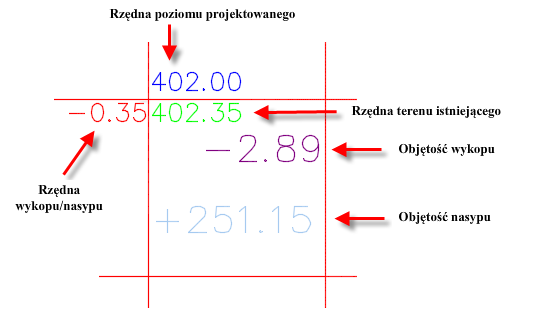
- Wybierz pole wyboru Obwiednia tekstu objętości, aby wstawić obwiednię wokół tekstu etykiety objętości, jak pokazano na poniższej ilustracji:
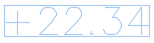
- W obszarze Opcje etykiety nieregularnej komórki można określić ustawienia, które będą używane, gdy krawędź wybranej obwiedni powoduje nieregularny kształt komórki siatki.
Uwaga: Opcje te są stosowane, gdy obwiednia jest wybrana w głównym oknie dialogowym.
- Punkt obwiedni: Jeśli kształt komórki siatki jest nieregularny, określa, czy używana jest etykieta symbolu, oryginalne etykiety rzędnych czy nie są używane etykiety rzędnych.
W przypadku wybrania opcji Etykieta symbolu symbole są wstawiane w miejscach, gdzie komórki są nieregularne, a informacje dotyczące tych punktów są wstawiane w tabeli na rysunku.
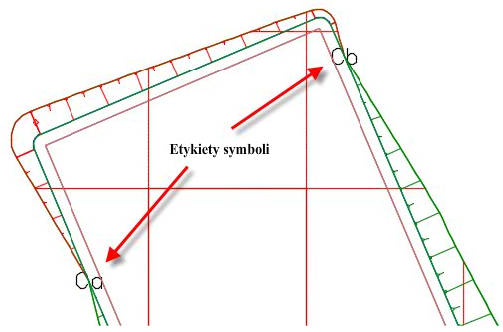
-
Objętość obwiedni: Określa sposób umieszczania etykiety objętości, jeśli kształt komórki siatki jest nieregularny.
Jeśli wybrano opcję Oryginalna etykieta, etykieta jest umieszczana w środku powierzchni nieregularnej komórki siatki, jak pokazano na poniższej ilustracji.
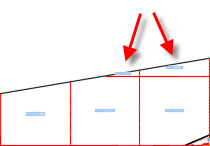
Jeśli wybrano opcję Etykieta całej siatki, etykieta jest umieszczana tak, jakby komórka siatki była całością, jak pokazano na poniższej ilustracji.
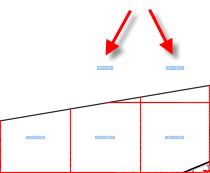
- Punkt obwiedni: Jeśli kształt komórki siatki jest nieregularny, określa, czy używana jest etykieta symbolu, oryginalne etykiety rzędnych czy nie są używane etykiety rzędnych.
- Kliknij przycisk OK, aby zamknąć okno dialogowe Ustawienia wyświetlania.
- Kliknij przycisk OK w oknie dialogowym Utwórz rzut Konstrukcja robót ziemnych, aby utworzyć rzut Konstrukcja robót ziemnych na rysunku.
Wskazówka: Kliknięcie opcji Usuń w oknie dialogowym Utwórz rzut Konstrukcja robót ziemnych spowoduje usunięcie wszystkich komponentów z istniejącego rzutu Konstrukcja robót ziemnych z rysunku.